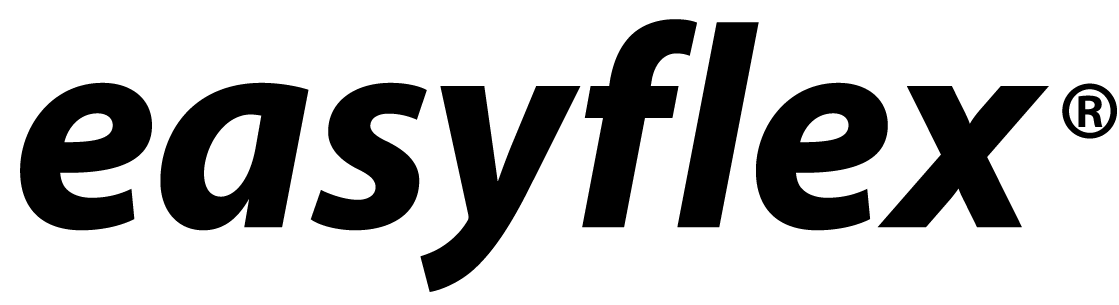FAQ Overige software
Algemeen
Hoe moeten tijdelijke internetbestanden worden geleegd?
Het tijdig legen van de tijdelijke internetbestanden is nodig voor een optimale werking van Easyflex. Ga voor het legen van de tijdelijke internetbestanden naar het inlogscherm van Easyflex. Hier vind je een ronde pijl waarmee je de tijdelijke internetbestanden leegt.
Inloggen lukt niet. Ik krijg een wit scherm?
Het kan zijn dat het inloggen wel gelukt is. Maar vanwege iets dat vertraagt, dat het scherm niet goed ververst en wit blijft. In dat geval helpt het om het scherm te verkleinen en vervolgens weer te vergroten. Verder is het belangrijk om de tijdelijke internetbestanden regelmatig te legen.
Easyflex is traag, zowel switchen tussen tabbladen als bij inloggen
Staat er in het communicatiepaneel ‘Maak verbinding’? Zo ja, dan dien je hierop te klikken om verbinding te maken. Mogelijk kan ook in de firewall poort 5223 uitgaand dicht staan. Deze dient open te staan, dit kan je nagaan bij je systeembeheerder. Verder is het belangrijk om de tijdelijke internetbestanden regelmatig te legen.
Geëxporteerde bestanden kunnen we niet terugvinden op locatie waar we het opgeslagen hebben
De website https://www.easyflex.net dient toegevoegd te worden aan de vertrouwde (trusted) websites in Internet Explorer. Open hiervoor Internet Explorer. Ga vervolgens naar 'Extra/tandwiel > Internetopties > Tabblad beveiliging/security'. Klik hier op groene vinkje 'Vertrouwde websites'. Ga vervolgens naar 'Website' en voeg de website toe. Wanneer deze oplossing niet voldoende is, kan het volgende nog geprobeerd worden. Open Internet Explorer en ga naar 'Extra/tandwiel > Internetopties > Tabblad geavanceerd (advanced)'. Klik hier op 'Opnieuw instellen' en laat daarbij het vinkje bij 'Persoonsgegevens' uit staan.
Wanneer bovenstaande oplossingen niet het gewenste resultaat hebben geboden, moet de De User Access Control omlaag gezet worden. Zodra UAC uitstaat komen de documenten op de verwachte plek terecht. Als UAC op een bepaald beveiligingsniveau staat, wordt Internet Explorer in een afgebakende omgeving gedraaid, dit is vanwege de veiligheid zodat schadelijke sites binnen Internet Explorer niet op belangrijke plekken op je computer kunnen komen. Na het afsluiten van Internet Explorer wordt deze omgeving weer vernietigd, en daarbij ook de documenten. Je past dit op de volgende manier aan: 'Start > Uitvoeren > typ in de zoekbalk UAC > druk op enter (hij verschijnt nu vanzelf) > Schuif naar beneden zetten. Als je 'Uitvoeren' niet hebt, dan kan het op de volgende manier doen: 'Start > Configuratiescherm > Gebruikersaccounts > Gebruikersaccounts > Instellingen voor gebruikersaccountbeheer wijzigen' > Schuif naar beneden zetten. Bij windows XP is de UAC niet aanwezig.
Excel bestanden (export bestanden) worden geopend in Kladblok, UAC naar beneden zetten helpt niet
Je dient Microsoft Office opnieuw installeren. De koppelingen met Office zijn weg, reinstall zet deze terug.
Welke poorten moeten precies open staan om te mailen, ingaand en/of uitgaand? En welke andere poorten?
Om te kunnen mailen hoeft enkel poort 25 uitgaand open te staan. Poort 25 is de SMTP poort. In je firewall dient poort 5223 uitgaand open te staan. Voor beide dien je contact op te nemen met je systeembeheerder.
Het laden van de Easyflex ActiveX plugin is niet mogelijk
Bij de eerste keer inloggen wordt gemeld dat de ActiveX plugin van de Easyflex applicatie moet worden geïnstalleerd. Je dient een 32 bits versie van Internet Explorer te hebben. De UAC omlaag zetten kan ook helpen. Het kan zijn dat er andere beveiligingsinstellingen van kracht zijn waardoor het niet lukt. Je dient hiervoor contact op te nemen met je systeembeheerder.
Anders kan de Easyflex client ook handmatig geïnstalleerd worden. Zie hiervoor de beschrijving in ons handboek.
'Als een gewone gebruiker kan ik echter geen ActiveX plugin installeren'.
Oorzaak:
Indien je je aanmeldt bij de Easyflex applicatie onderzoekt Easyflex automatisch of de juiste versie van de Easyflex ActiveX plugin is geïnstalleerd. Is deze nog niet geïnstalleerd of indien er een nieuwere versie beschikbaar is, is het noodzakelijk dat de Easyflex ActiveX plugin wordt geïnstalleerd. Het installeren van dergelijke software in een Windows Terminal Server en/of Citrix omgeving wordt vaak door de systeembeheerder uit veiligheidsoverwegingen onmogelijk gemaakt.
Oplossing:
1. Je systeembeheerder dient alsnog de rechten van administrator toe te kennen zodat je de ActiveX kunt installeren.
2. Je systeembeheerder logt op de door jou gebruikte server in en installeert de Easyflex ActiveX plugin. Hierna kan de systeembeheerder weer uitloggen en kun je op de gebruikelijke wijze weer inloggen.
Het kruisje wat normaliter rechtsboven in de taakbalk staat zie ik niet op mijn scherm. Ik heb geen mogelijkheid om het scherm te sluiten
Voor de Easyflex applicatie is het van belang dat je beeldscherm het gebruik van 16-bits kleuren ondersteunt. Wanneer de kleureninstelling van je beeldschermen op een lager niveau is ingesteld zijn niet alle afbeeldingen voor je zichtbaar. Stel de kleuren van je beeldscherm in op het gebruik van minimaal 16-bits kleuren.
Het navigeren naar een webpagina lukt niet, ik krijg een foutmelding
Om de foutmelding niet meer voor te laten komen kun je via onderstaande link het bestand 'Microsoft Fix it' downloaden en uitvoeren. Je kunt dit doen via onderstaande link:
- IE 7 en 8 met Office 2007: http://support.microsoft.com/kb/927009
- IE 7 en 8 met Office 2010: http://support.microsoft.com/kb/982995
Opnieuw inloggen bij het toevoegen en wijzigen van de mailserver
Bij het toevoegen van een mailserver of het wijzigen van een bestaande mailserver moet de gebruiker uit- en inloggen. Pas op dat moment wordt de nieuwe mailserver gebruikt om daadwerkelijk mails te verzenden.
Landinstellingen zijn belangrijk bij het gebruik van Easyflex?
Het is voor de correcte werking van Easyflex noodzakelijk dat de landinstellingen voor getallen correct zijn, het decimale symbool moet een komma zijn. Er is nu een controle toegevoegd bij het opstarten van Easyflex en bij het openen van het correctie- en urendeclaratieprogramma. Gedurende het opstarten van Easyflex wordt een melding getoond als het decimale symbool niet een komma is en diverse programma's kunnen niet worden geopend zolang deze instelling niet correct is.
Communicatiemodule
De communicatiemodule met de berichtenservice werkt niet
Om verbinding te kunnen maken met de communicatieserver dienen de tcp poorten 443 en 5223 uitgaand open te worden gesteld voor uitgaand dataverkeer. Wellicht zijn deze poorten door de firewall afgeschermd. Stel de tcp poorten 443 en 5223 uitgaand open voor het uitgaand dataverkeer.
Communicatie onderdeel staat steeds op ‘Offline’ terwijl hij automatisch iedere dag aangemeld moet zijn
Poort 5223 uitgaand staat niet open. Deze dient je systeembeheerder open te zetten.
Microsoft Word
Voor het genereren van documenten dien je Microsoft Word te installeren op je systeem.
De Microsoft Word applicatie werkt heel traag
Indien je Microsoft Word hebt geïnstalleerd kan Easyflex deze applicatie aanspreken voor het genereren van documenten aan de hand van templates en het bewerken van documenten in het Microsoft Word formaat (.doc). Op bepaalde systemen werkt de Microsoft Applicatie Word zeer traag wanneer deze wordt aangestuurd door de Easyflex applicatie.
Oorzaak:
Dit probleem is door Easyflex onderzocht en gebleken is dat dit probleem zich met name voordoet op systemen die zijn uitgerust met een Intel processor met HyperThreading technologie. Ook andere pakketontwikkelaars hebben deze problemen en de oplossing hiervoor moet wellicht door Microsoft of Intel worden aangedragen.
Oplossing:
Je kunt het gebruik van de HyperThreading technologie in de BIOS van je systeem uitschakelen.
Na herstarten van je systeem werkt Microsoft Word weer op volle snelheid.
Windows > configuratiescherm > landinstellingen
Instellingen in je Windows software kunnen effect hebben op de Easyflex applicatie.
Tabbladen zijn nu opeens niet meer beschikbaar voor me
Tabbladen die voorheen beschikbaar waren zijn nu opeens licht van kleur (disabled). Bijvoorbeeld binnen een plaatsing kun je alleen in het tabblad 'Periode en locatie', terwijl de andere tabbladen niet meer beschikbaar zijn. De plaatsing is echter al geheel gemaakt en geaccordeerd.
Oorzaak:
De landinstellingen in het onderdeel configuratiescherm binnen Windows staan niet op 'Nederlands' en/of de tekens worden verkeerd gelezen.
Oplossing:
Het is raadzaam om de landinstellingen (zie configuratiescherm) op 'Nederlands' te zetten en op de knop 'Aanpassen' te klikken. Bij het onderdeel 'decimaal teken' klik je op het pijltje naar beneden en kies je voor het teken komma. LET OP: ook al staat er al een komma (,) aangegeven, kies je deze dan nogmaals handmatig!
Bij het onderdeel cijfergroepering symbool klik je op het pijltje en kies je voor het punt-teken. LET OP: ook al staat er al een punt-teken (.) aangegeven, kies je deze dan nogmaals handmatig!
Problemen bij het genereren van Word-templates i.c.m. AcerCloud Word Addin
Indien je de 'AcerCloud Word Addin' hebt geïnstalleerd, kan dat tot problemen leiden met het genereren van Word-templates in Easyflex. Bij het opslaan van het document blijft dan een dialoogvenster in beeld staan en wordt het document niet verder gegenereerd. Deze 'AcerCloud Word Addin' kan geïnstalleerd zijn via de recovery-DVD's die Acer meelevert met hun computers. Om dit op te lossen kun je de volgende stappen hanteren:
1. Ga naar Bestand in Microsoft Word
2. Kies voor Opties
3. Kies voor Invoegtoepassingen
4. Selecteer AcerCloud Word Addin (kan zijn dat je moet scrollen in rechterscherm met Invoegtoepassingen)
5. Kies optie Start..
6. Verwijderen AcerCloud Plugin
7. Voltooien
Een Word document dat ik in Easyflex open of bewerk wordt in een apart venster buiten Easyflex getoond
Open de volgende website: http://support.microsoft.com/kb/927009. Op deze site staat een zgn. workaround. Volg deze workaround stap voor stap en in het vervolg wordt de tekst uit Word direct in Easyflex getoond en niet meer in een apart venster.
Word templates kunnen we niet openen op een andere vestiging, het bestand blijft leeg?
Microsoft Word wordt steeds vernieuwd met nieuwe versies. Het kan zijn dat de vestigingen een verschillende Word versie hebben, en dat er functionaliteiten gebruikt worden die de Word versie op de ene vestiging niet aankan. Let ook op de extensie. Sinds Word 2007 kan het DOCX-formaat gebruikt worden. Voorheen alleen DOC-formaat. Het kan dan helpen om de Word templates op te slaan in de laagst gebruikte versie van Word.
Internet Explorer geeft mij de mogelijkheid een template waarvan ik heb gezegd 'document bewerken; nee' toch te bewerken als dit document getoond wordt bij een flexwerker of relatie. Hoe kan dat?
Het venster wat wordt getoond nadat je op de knop 'toon document' hebt geklikt, kun je weghalen door het vinkje bij 'Always ask before opening this type of file' uit te vinken. De volgende keer dat je een template inziet zal dit venster niet meer verschijnen. Echter blijft er altijd de mogelijkheid bestaan om het document te bewerken nadat je op 'toon document' hebt geklikt. Dit komt omdat Internet Explorer 7.0 en Office 2007 niet goed samenwerken. Wanneer een pc een oudere versie van Word heeft doet het probleem zich niet voor.
Melding: "Document kan niet geprint worden"veroorzaakt door Office 2007 (Word)
Het kan voorkomen dat wanneer je Word-documenten print vanuit Easyflex dat je de melding 'Document kan niet geprint worden' krijgt. Je hebt dan hoogstwaarschijnlijk Office 2007 in gebruik. Om dit op te lossen breng je de volgende verandering door: Je klikt op de ronde officeknop linksboven en dan op de knop rechtsonder 'opties voor word'. Je gaat naar het tabblad 'Populair' en dan naar 'Persoonlijke instellingen voor je exemplaar van Microsoft Office opgeven'. Daar geeft je je username en initialen in, alleen een spatie zal niet voldoen. Je kunt nu weer printen in Easyflex.
Veel documenten in de Easyflex applicatie worden samengesteld in het PDF bestandsformaat. De Easyflex applicatie start de door jou geïnstalleerde versie van Adobe Acrobat Reader op om de inhoud van een PDF document te tonen.
De inhoud van een PDF document wordt niet getoond
Vanaf een bepaald moment toont Adobe Acrobat Reader de inhoud van een PDF document niet meer.
Oorzaak:
Door het starten van Adobe Acrobat Reader vanuit Internet Explorer levert dit soms het hierboven genoemde probleem op. Het probleem is algemeen bekend, maar of dit probleem wordt veroorzaakt door Adobe Acrobat Reader of door Internet Explorer is niet duidelijk.
Oplossing:
De meest eenvoudige oplossing hiervoor is om met behulp van de taakmanager (Control_Alt_Delete) het proces AcroRd32.exe te beëindigen. Je hoeft hiervoor de Easyflex applicatie niet af te sluiten. Wanneer je daarna het document opnieuw opent vanuit de Easyflex applicatie zal Adobe Acrobat Reader opnieuw worden ingeladen waarna het probleem veelal is verholpen. Het is ook mogelijk om op het tabblad 'Mijn gegevens > Werklocatie' het vinkje uit te zetten om Adobe automatisch te starten bij het inloggen. Lees voor meer informatie hierover onze referentiegids!
Een PDF document dat uit Easyflex wordt verstuurd (via e-mail) komt corrupt aan
Als een PDF-document dat uit Easyflex wordt verstuurd via e-mail corrupt aankomt bij de ontvanger én de ontvanger werkt met een Exchange Server 2003 kan de ontvanger dit probleem verhelpen door het installeren van een door Microsoft beschikbaar gestelde hotfix. De ontvanger kan dit laten uitvoeren door zijn/haar systeembeheerder.
De afdruk van een document op een voorbedrukt formulier past niet precies?
Een PDF document is goed ontworpen voor het voorbedrukte formulier maar wordt niet goed afgedrukt.
Oorzaak:
De oorzaak hiervan ligt waarschijnlijk aan een instelling binnen Adobe Acrobat Reader.
Oplossing:
Wijzig de instelling binnen Adobe Acrobat Reader
Klik in de menubalk op Bestand > Afdrukken
De combobox 'Pagina schalen' instellen op de keuze 'Geen'
De inhoud van een document wordt niet in het Easyflex venster getoond
De inhoud van een PDF document wordt in een apart venster geopend en niet binnen Easyflex.
Oorzaak:
Een instelling die in Adobe versie 8.0 handmatig gewijzigd moet worden.
Oplossing:
Wijzig de instelling binnen Adobe Acrobat Reader
Klik in de menubalk op Bewerken > Voorkeuren
In de categorie 'Internet' dien je de optie 'PDF in browser tonen' aan te vinken
Hoe installeer ik PDF Redirect?
Om PDF Redirect te installeren kun je onderstaande stappen volgen:
1. Je gaat naar www.google.nl en zoekt op PDF Redirect. De bovenste link klik je aan en dan kom je op de volgende website: http://www.exp-systems.com/
2. Op deze website kies je in het groene gedeelte voor 'Download'. Hierna kies je weer voor Donwload now en daarna weer. Het bestand wordt nu gedownload.
3. Wanneer het programma is geïnstalleerd ga je naar Easyflex en open je de flexwerker.
4. Bij de flexwerker ga je naar het identiteitsbewijs en bekijk je eerst de voorkant. Wanneer de afbeelding is geopend kies je voor print. Je kunt nu een printer selecteren en hier kies jevoor redirect, hierna kiest je voor 'print'.
5. Dit doe je ook zo met de achterkant.
6. Redirect opent nu ook en daar zie je in het midden een fusielijst staan. Deze documenten gaat hij samenvoegen wanneer je dit opslaat.
7. Je kunt onderaan het document een naam geven en dit document wordt op je bureaublad opgeslagen.
8. Het nieuwe document kun je in Easyflex importeren en dan verzenden naar ID checker.
Bij ID-checker moeten, in het geval van een PDF bestand, de voorkant en achterkant van het identiteitsbewijs in 1 bestand staan. Bij DataChecker moeten de voorkant en achterkant van het identiteitsbewijs juist in 2 aparte bestanden staan en is het gebruik van PDF Redirect dus niet nodig.
Ik heb een document gegenereerd in PDF formaat, echter worden er nu vraagtekens in dit document getoond. Hoe kan dit?
Dan heb je in dit document waarschijnlijk een afwijkend lettertype staan die je reeds hebt toegevoegd via 'Beheer > document management > lettertype’. Echter wanneer je niet het volledige lettertype hebt toegevoegd en er in het document een teken staat dat je nog niet toegevoegd hebt verschijnt er een vraagteken. Verwijder je reeds toegevoegde lettertype en upload een bestand waarin je het gehele lettertype hebt ingesloten. Als je het document dan opnieuw genereert zullen de vraagtekens verdwenen zijn.
Printer
Hoe kan ik vanuit Easyflex gebruik maken van een andere printerlade?
Dit is een instelling die je vastlegt onder Windows (Start > Printers en faxapparaten). Wanneer je verschillende lades nodig hebt voor diverse documenten voeg je meerdere malen die printer toe met de gewenste instellingen. Wanneer je bijvoorbeeld voor facturen lade 1 gebruikt, voor loonspecificaties lade 2 en voor rapportages lade 3 dan voeg je de printer dus 3 keer toe. De instelling leg je vast door op het printericoon met je rechtermuisknop te klikken. Je kiest dan voor 'voorkeursinstellingen voor afdrukken'. Op het tabblad 'Papier/kwaliteit' kies je nu uit welke lade de documenten afgedrukt moeten worden. Je kunt de printer bijvoorbeeld steeds een andere naam geven zodat je ze goed uit elkaar kunt houden.
Bij het printen van etiketten worden deze scheef geprint, hoe komt dat?
Dit ligt aan de Page Scaling, dit is een instelling in Adobe Reader. Je selecteert in Adobe Reader de printerinstellingen en selecteert bij Page Scaling: NONE.
Bij het printen van een overzicht (PDF) worden twee pagina's op één blad afgedrukt waardoor de letters erg klein zijn, hoe kan dat?
Dit is een instelling van Adobe. Om dit te wijzigen open je het programma Adobe Reader en ga je naar de printereigenschappen, hier verander je de wijze van afdrukken.
Scanner
In Easyflex kun je ook rechtstreeks gescande afbeeldingen/documenten importeren.
Ik zie mijn scanner niet tussen de apparaten staan wanneer ik klik op webcam/scanner?
Wanneer je de knop 'webcam / scanner' selecteert, kun je, indien er een webcam en/of scanner is aangesloten op de computer, een foto maken/scannen. Easyflex opent het venster 'Foto maken / scannen'. Bij het veld 'Bron' kun je kiezen welk apparaat je gaat gebruiken. De scanner wordt in Easyflex herkend door TWAIN drivers, bijna alle scanners beschikken hierover. Mocht je scanner bij het veld 'Bron' niet vermeldt worden dan kun je ervan uit gaan dat de TWAIN drivers niet/niet voldoende geïnstalleerd zijn. Let hier ook op bij aanschaf van een nieuwe scanner.